Comment installer Oracle Java 17 sur Ubuntu 22.04 | 20.04 | 18.04
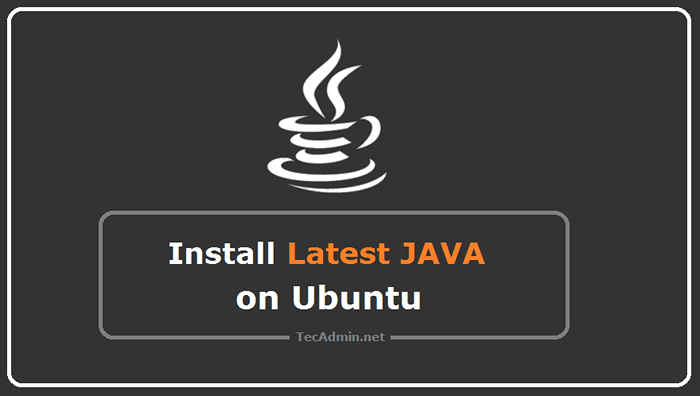
- 2696
- 16
- Thomas Richard
Java 17 est la dernière version de support à long terme pour la plate-forme Java SE. Comme il s'agit d'une version LTS, elle sera prise en charge jusqu'en septembre 2024. Java 17 est livré avec de multiples améliorations et correctifs de bogues. Les utilisateurs de la poste de travail devraient envisager de passer à cette version. De plus, les utilisateurs de production peuvent envisager la mise à niveau après avoir vérifié toutes les vérifications de compatibilité des applications.
Cet article de blog vous aidera à installer Oracle Java 17 sur Ubuntu 22.04 LTS, 20.04 LTS et 18.04 LTS Utilisation de PPA. Suivez les étapes ci-dessous pour installer Java sur la ligne de commande Ubuntu.
Installation de Java 17 sur Ubuntu
Vous devez activer un référentiel supplémentaire à votre système pour installer Java 17 sur Ubuntu VPS. Après cela, installez Oracle Java 17 sur un système Ubuntu en utilisant APT-GET. Ce référentiel contient un package nommé Oracle-Java17-Installer, Qui n'est pas un véritable package Java. Au lieu de cela, ce package contient un script pour installer Java sur Ubuntu.
Ouvrez un terminal et exécutez la commande ci-dessous pour configurer le PPA:
sudo add-apt-repository ppa: linuxuprise / java Mise à jour Sudo Aptsudo apt installer oracle-java17-installer
Au cours de ce processus, vous devez accepter l'accord Oracle pour terminer l'installation. Cela installera Java 17 sur votre système Ubuntu.
Étape 2 - Testez l'installation de Java
Le référentiel APT fournit également le package Oracle-Java17-Set-Default pour définir Java 17 comme version Java par défaut. Ce package sera installé avec l'installation de Java. Pour vous assurer d'exécuter la commande ci-dessous.
sudo apt installer oracle-java17-set-défault Après avoir réussi à installer Oracle Java 17 en utilisant les étapes ci-dessus, vérifions la version installée à l'aide de la commande suivante.
Java-Version > Sortie: Version Java "17.0.1 "2021-10-19 LTS Java (TM) SE Runtime Environment (Build 17.0.1 + 12-LTS-39) Java Hotspot (TM) VM du serveur 64 bits (build 17.0.1 + 12-LTS-39, mode mixte, partage)
Configuration de la variable Java_Home et Jre_Home
Le script d'installation définit la variable d'environnement pour vous. Vous pouvez trouver ces variables dans / etc / profil.d / jdk.script.
chat / etc / profil.d / jdk.shot Sortie: Export J2SDKDIR = / USR / LIB / JVM / Java-17-Oracle Export J2reDir = / USR / LIB / JVM / Java-17-Oracle Export Path = $ path: / usr / lib / jvm / java-17-oracle / bin: / usr / lib / jvm / java-17-oracle / db / bin export java_home = / usr / lib / jvm / java-17-oracle export derby_home = / usr / lib / jvm / java-17-oracle / db
Tout cela, vous avez réussi à installer Java 17 sur un système Linux. Vous devrez peut-être également installer un serveur Tomcat pour exécuter votre application Web Java.
- « Comment installer le dernier Java 17 sur Debian 11/10
- Comment installer Apache Solr 9.0 sur Debian 11/10 »

